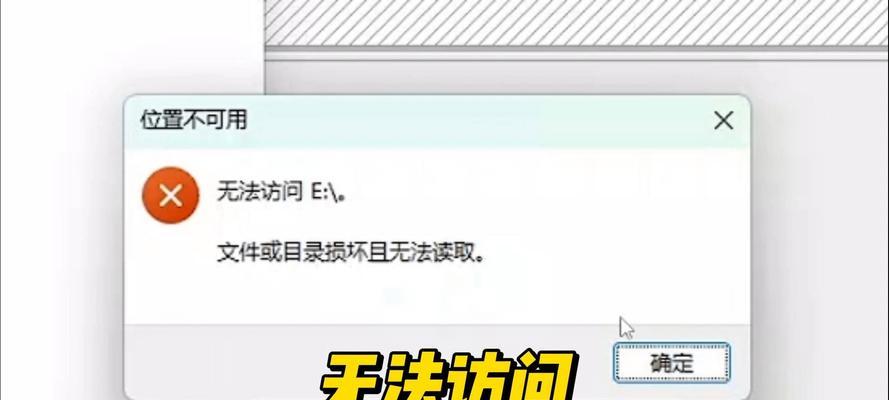内存卡电脑上找不见了怎么办?如何找回?
在日常生活中,我们经常需要处理各种电子设备,比如手机、平板或者数码相机,这些设备大多使用内存卡来存储数据。但有时候,当我们将内存卡插入电脑进行文件传输或读取时,却突然找不到内存在电脑上的显示。这不禁让人担忧,内存卡上宝贵的数据是否遗失了?本文将指导您如何找回在电脑上“消失”的内存卡,并提供一些防止数据丢失的建议。
识别问题并采取初步行动
您需要确认内存卡是否确实已经正确地插入到电脑的读卡器中。如果不慎将内存卡遗留在另一个设备中,自然无法在当前电脑上找到。检查电脑是否已经安装了识别内存卡的驱动程序,尤其是在某些笔记本电脑或台式机的前置面板上,可能会因为驱动不全或兼容性问题而无法读取内存卡。
若以上情况已确认无误,而内存卡仍然在电脑上无法识别,那么我们可以开始深入解决问题。

步骤一:通过“我的电脑”或“此电脑”排查
1.打开电脑,进入“此电脑”或“我的电脑”。
2.查看设备列表中是否有内存卡的图标。如果有,说明内存卡已被电脑识别,可能因为文件系统问题没有正常显示。如果没有,将进入下一步。

步骤二:使用“磁盘管理”查看
1.右键点击“此电脑”,选择“管理”选项,打开“计算机管理”界面。
2.点击左边菜单中的“磁盘管理”,在此界面中,应该能看到内存卡的分区和识别状况。
如果内存卡已显示为一个未分配的磁盘空间,您需要右键点击并选择“新建简单卷”,按照提示完成分区和格式化来使其重新工作。

步骤三:使用“设备管理器”排查
1.右键点击开始菜单,选择“设备管理器”。
2.在“磁盘驱动器”一栏中查找您的内存卡设备。如果没有显示,可能需要下载更新的驱动程序。
步骤四:使用CMD命令行工具
1.在搜索栏中输入`cmd`,右键点击运行“命令提示符”。
2.在命令提示符中输入`diskpart`,然后敲击回车键。
3.输入`listdisk`,然后回车。这会列出所有连接到电脑的磁盘设备。
4.找到与内存卡相对应的磁盘编号,输入`selectdiskX`(X为对应磁盘编号),按回车键。
5.输入`attributesdiskclearreadonly`来清除任何可能使磁盘只读的属性。
6.再次使用`listvolume`查看所有卷,找到内存卡对应的卷,记下卷标或编号。
7.输入`assignletter=X`(X为要分配给内存卡的驱动器字母)来分配驱动器字母。
完成以上步骤后,内存卡应该在“我的电脑”中重新出现。
防止数据丢失的建议
定期备份:建立定期备份内存卡数据的习惯,将数据存储在多个位置以防意外丢失。
使用质量好的内存卡:选择品牌内存卡,可以降低数据丢失的风险。
轻拿轻放:在传输数据时应避免剧烈震动或断电,这些都可能导致读卡器无法正确读取内存卡。
综上所述
内存卡在电脑上找不见并不意味着数据就一定丢失了,多数情况下,通过上述几个步骤,您可以成功找回您的内存卡,并进而访问存储在其中的文件。同时,采取适当的预防措施可以帮助您避免未来类似的不便。希望本文的指导能够帮助您顺利解决问题,确保您的数据安全。
版权声明:本文内容由互联网用户自发贡献,该文观点仅代表作者本人。本站仅提供信息存储空间服务,不拥有所有权,不承担相关法律责任。如发现本站有涉嫌抄袭侵权/违法违规的内容, 请发送邮件至 3561739510@qq.com 举报,一经查实,本站将立刻删除。
- 上一篇: 红米笔记本看电脑配置怎么看?查看配置的步骤是什么?
- 下一篇: 手机拍照自动消除功能如何开启?
- 站长推荐
- 热门tag
- 标签列表
- 友情链接